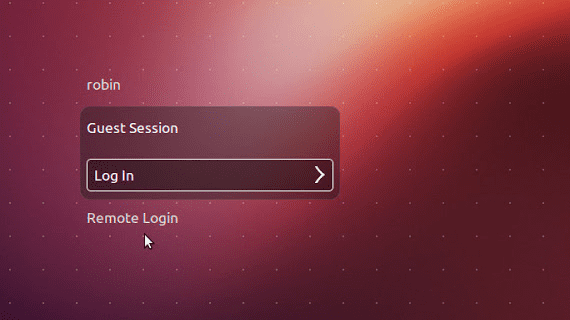
Od vzhledu Windows Messenger 7Pamatuji si, že správa aplikací, které byly načteny při spuštění, se stala nezbytnou. Ve Windows je tento proces relativně snadný, protože buď ho označíme v možnostech aplikace, nebo k tomu otevřeme grafický nástroj z grafického rozhraní. Ale v Ubuntu Jak mohu přidat a odebrat aplikace po spuštění systému?
V Ubuntu je na rozdíl od mnoha jiných distribucí takový proces snadný a aktuálně kromě lehkých stolů, které mají obtížnější proces k provedení tohoto úkolu, správa se provádí z jedné nebo podobné aplikace, takže když víme, jak je upravena na určité ploše, budeme vědět, jak to udělat na ostatních.
Pro správu spouštěcích aplikací je v Ubuntu aplikace „Spouštěcí aplikace„Po kliknutí se nám okno načte takto

kde nám to ukazuje aplikace, které jsou načteny na začátku, jak je odebrat nebo přidat a upravit ty, které máme připravené.
Přidejte a odeberte aplikaci při spuštění systému
Otevíráme program "Spouštěcí aplikace„A klikněte na tlačítko Přidat. Nyní se objeví malé okno, které má tři pole, například takto:
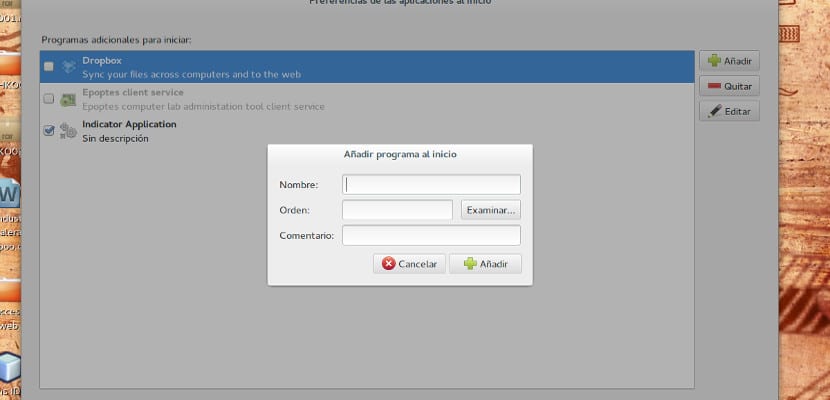
Do prvního, horního pole, napíšeme název aplikace; V prostředním poli, vedle tlačítka prozkoumat, napíšeme spustitelný soubor pro spuštění programu, pro většinu nováčků je to podobné jako při spuštění aplikace v terminálu, můžete také prohledávat náš pevný disk, pamatujte si, které jsou vždy ve složkách koše, téměř vždy je najdeme / usr / bin nebo usr / sbin. Dolní pole má mít popis spuštěného programu.
Dobrá věc na této metodě je, že pokud chceme, můžeme vytvořit skript, označte jej jako Nautilus jako spustitelný soubor a přidejte jej do spuštění systému. Hra dává, vše, co potřebujeme, je představivost Nemyslíte si?
Dobrý den, děkuji za informaci, tato konfigurace již funguje s běžným uživatelem, ale jak mohu zajistit, aby fungovala s hostujícím uživatelem?
Dobrý den, mám nainstalovaný Ubuntu 14.04 a tato možnost se v nabídce neobjevuje. Existuje způsob, jak jej nainstalovat?
zdálo se mi to, ale při instalaci desktopů jako mate lubuntu cinammon xbuntu se tato možnost přestala zobrazovat a další
Pokyny neslouží ke spuštění programu při spuštění systému, ale na začátku relace. Což není totéž. A nefunguje to u aplikací, které vyžadují sudo (například noip2)
Myslím, a ...
Ani neznám aplikace, které mám, ty, které byly nainstalovány s Ubuntu
Co si lebky budou myslet, že dělají tyto věci?
jak snadné by bylo otevřít okno a vybrat si aplikaci, kterou potřebujete
Musím vytvořit skript, abych vytvořil zástupce !!!!
pokaždé, když se pokusím použít tyto kecy, a protože se o to snažím deset let, jsem podrážděný hloupostí těch, kteří tyto věci navrhují
které spouštěcí aplikace jsou nutné a které lze smazat
Dík! Zvukový záznamník byl nainstalován s touto možností spuštění při spuštění. S vaší pomocí jsem to už vyřešil
Dobrý den, jsem pro LINUX velmi nový, mám Xubuntu 18.04 a nemám tuto aplikaci, v odkazu na lehčí pracovní plochy se jako jediná možnost objeví Lubuntu.
Budu pokračovat ve vyšetřování, abych zjistil, jestli najdu nějaké informace pro své distro.
Děkuji moc